
Schnelles Zurücksetzen des iPad auf die Werkseinstellungen ohne Passcode mit 3 Lösungen

Haben Sie das Passwort Ihres Telefons vergessen? Machen Sie sich keine Sorgen, denn dies ist normal und fast alle iPad-Benutzer haben einmal in ihrem Leben das Passwort des Bildschirms vergessen. Um Ihr gesperrtes iPad zu knacken, müssen Sie es auf die Werkseinstellungen zurücksetzen, wodurch alle Daten auf Ihrem iPad gelöscht werden.
Dies ist jedoch kein Grund zur Sorge, denn mit einem guten Backup wird es für Sie einfach, diese Dateien nach dem Zurücksetzen wiederherzustellen. Wie kann man das iPad ohne Passcode auf die Werkseinstellungen zurücksetzen? Verfolgen Sie diesen Beitrag genau, um Lösungen zu erfahren.
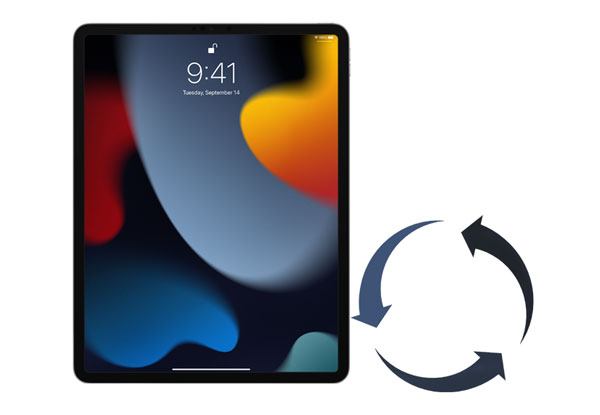
Obwohl es viele Situationen gibt, in denen Sie ein iPad zurücksetzen möchten, könnte einer der Hauptgründe sein, dass Sie sich nicht an den Passcode erinnern können und Sie nichts anderes tun können, als das Gerät zurückzusetzen, um die Sperre zu umgehen.
Wenn Sie Ihr Gerät auf die Werkseinstellungen zurücksetzen, löschen Sie alle Ihre Einstellungen und Daten, einschließlich des Kennworts für die Bildschirmsperre. Danach können Sie es erneut einrichten und ein neues Passwort festlegen.
Der tägliche Umgang mit vielen Passcodes kann ziemlich überwältigend sein. Es kann ein großes Problem sein, das Passwort für den Sperrbildschirm oder die Apple ID, die Sie auf Ihrem iPad verwendet haben, vollständig zu vergessen. Sie müssen jedoch nicht in Panik geraten, denn in diesem Abschnitt erfahren Sie, wie Sie Ihr Gerät ohne Passwort zurücksetzen können.
Erfahren Sie mehr: Schnelles Löschen des iCloud-Kontos ohne Passwort (iOS 16 unterstützt)
Apple-Geräte verfügen über eine integrierte Funktion namens "Mein iPhone suchen", mit der Sie Ihr iPhone oder iPad finden können, falls es verloren geht. Mit dieser Funktion können Sie auch andere Änderungen an Ihrem Gerät vornehmen. Sie können beispielsweise "Mein iPhone suchen" verwenden, um Ihr iPad auf die Werkseinstellungen zurückzusetzen. Darüber hinaus können Sie mit dieser Methode Ihr Gerät ohne Passwort aus der Ferne zurücksetzen. Führen Sie die folgenden Schritte aus, um Ihr iPad ohne Passwort zurückzusetzen:
Schritt 1: Besuchen Sie die iCloud-Website und gehen Sie zum Teil "Mein iPad suchen ".
Schritt 2: Tippen Sie auf Alle Geräte und wählen Sie dann das Gerät aus, das Sie zurücksetzen möchten.
Schritt 3: Sie sehen mehrere Optionen, die mit Ihrem iPad verknüpft sind. Tippen Sie auf iPad löschen. Dadurch wird Ihr iPad ohne Passwort auf die Werkseinstellungen zurückgesetzt.

Weitere Informationen: Möchten Sie Ihr iPhone ohne Passcode löschen? Dies ist eine Schritt-für-Schritt-Anleitung, die Sie verwenden können.
iTunes von Apple ist ein Programm, das die Rolle eines Telefonverwaltungsprogramms, einer Medienbibliothek, eines Media Players und einer Client-Anwendung für den iTunes Store spielt. Sie können iTunes verwenden, um Ihr iPad ohne Ihr Passwort zurückzusetzen. Wenn Sie iTunes regelmäßig verwenden, kennen Sie möglicherweise bereits die verschiedenen Verwendungszwecke.
Sie können nicht nur Ihre Lieblingsmusik abspielen, sondern auch iTunes verwenden, um Ihr Gerät zu sichern und wiederherzustellen. Bei dieser Methode müssen Sie das iPad in den Wiederherstellungsmodus versetzen und es dann mit der iTunes-App verbinden. Führen Sie die folgenden Schritte aus, um Ihr iPad mit iTunes zurückzusetzen.
Schritt 1: Stellen Sie sicher, dass Ihre iTunes-Version aktualisiert ist. Öffnen Sie iTunes und schließen Sie Ihr USB-Kabel an das iPad an (lassen Sie den anderen Anschluss ausgesteckt).
Schritt 2: Halten Sie die Home-Taste des iPads gedrückt und verbinden Sie es mit dem Computer. Halten Sie die Home-Taste gedrückt, während Sie das iPad mit dem Mac oder PC verbinden. In Kürze wird ein iTunes-Logo auf Ihrem Bildschirm angezeigt.
Schritt 3: Nachdem Sie Ihr iPad angeschlossen haben, erkennt iTunes es automatisch. Klicken Sie auf die Option iPad wiederherstellen , um das Gerät zurückzusetzen.

Das könnte Sie auch interessieren:
4 Methoden zum Entfernen der Apple ID vom iPad ohne Passwort (einfach und schnell)
Top 7 Möglichkeiten, das iPhone einfach auf das iPad zu spiegeln [Neuestes Tutorial]
Sie können Ihr iPad-Gerät auch mit einer zuverlässigen und sicheren Software wie iOS Screen Unlock zurücksetzen. Die App verfügt über eine benutzerfreundliche Oberfläche mit vielen Funktionen, mit denen Sie Ihr gesperrtes iPad reibungslos zurücksetzen können. Natürlich können Sie auch ohne Passcode oder Face ID in ein gesperrtes iPhone gelangen.
Mit dieser Software können Sie ein iOS-Gerät zurücksetzen, auch wenn Sie sich nicht an Ihre Apple-ID oder Ihr Passwort erinnern können. Darüber hinaus unterstützt es verschiedene Arten von Bildschirmsperren, z. B. Passcode, Fingerabdruck und Face ID. Sie können auch Ihren Bildschirmzeit-Passcode entfernen, wenn Sie ihn vergessen haben.
Was iOS Screen Unlock iOS kann:
* Entfernen Sie vier Arten von Bildschirmsperren.
* Umgehen Sie eine Apple-ID und eine iCloud-Sperre.
* Unterstützt fast alle iOS-Geräte wie iPad Pro, iPad Air 2 / 1, iPad mini, iPhone 14 Pro / 14 / 13 Pro / 13 / 12 Pro / 12 / 11 / XS / XR usw.
* Erfordert keine technischen Kenntnisse.
Laden Sie diese iOS-Entsperrsoftware unten herunter.
Führen Sie die folgenden Schritte aus, um Ihr gesperrtes iPad mit iOS Unlock zurückzusetzen:
01Installieren Sie iOS Unlock
Starten Sie die Software auf einem PC und klicken Sie im Menü " Extras" auf "Bildschirm entsperren ". Verbinden Sie dann das iPad mit einem USB-Kabel mit dem PC. Wählen Sie im Softwareprogramm die Option iOS-Bildschirm entsperren.

02Starten Sie das iPad in den DFU- oder Wiederherstellungsmodus
Bevor Sie den Sperrbildschirm Ihres iPhones umgehen, müssen Sie es im DFU- oder Wiederherstellungsmodus starten.
03Überprüfen Sie die Informationen Ihres iOS-Geräts
Das Programm zeigt Ihre Geräteinformationen an, einschließlich der Systemversion und des Gerätemodells. Wenn diese Informationen nicht korrekt sind, können Sie in der Dropdown-Liste auf Informationen korrigieren klicken. Klicken Sie anschließend auf das Startsymbol , um fortzufahren.

04Entsperren des iPad
Nachdem Sie die Firmware erfolgreich heruntergeladen haben, tippen Sie auf Jetzt entsperren. Das iPad wird entsperrt. In nur wenigen Sekunden wird das iOS-Gerät erfolgreich zurückgesetzt.
Beachten Sie, dass bei diesem Vorgang alle Ihre Daten auf dem Gerät gelöscht werden. Ehrlich gesagt können Sie die Sicherheit des iPad-Sperrbildschirms nicht umgehen, ohne Daten zu verlieren. Sichern Sie die iPad-Daten, bevor Sie es auf die Werkseinstellungen zurücksetzen.

Jetzt haben Sie gelernt, wie Sie Ihr iPad ohne Passwort löschen können. Sie müssen sich keine Sorgen machen, wenn Ihr iPad gesperrt wird und Sie sich nicht an das Passwort erinnern können. Darüber hinaus ist iOS Screen Unlock eine einfache Software zum Entsperren und Zurücksetzen Ihres iPads, obwohl Sie den Passcode vergessen haben.
Verwandte Artikel:
[GELÖST] Wie melde ich mich Schritt für Schritt ohne Passwort von iCloud ab?
Einfaches Wiederherstellen gelöschter Videos vom iPad mit oder ohne Backup (iOS 16 unterstützt)
So übertragen Sie Fotos vom iPad auf eine externe Festplatte mit oder ohne Computer
5 Möglichkeiten, Ihnen beizubringen, wie Sie Videos einfach vom iPad auf Mac übertragen können

 Telefon entsperren
Telefon entsperren
 Schnelles Zurücksetzen des iPad auf die Werkseinstellungen ohne Passcode mit 3 Lösungen
Schnelles Zurücksetzen des iPad auf die Werkseinstellungen ohne Passcode mit 3 Lösungen